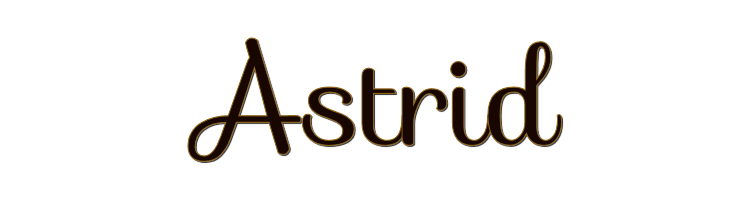

Esta lección está hecha con PSPX9.
Pero se puede hacer con otras versiones.
© por SvC-Design

Materialen Download :
Here
*******************************************************************
Materiales
Hy-Astrid-Deko.png
Hy-Astrid-Deko-1.png
Hy-Astrid-Deko-2.png
Hy-Astrid-Deko-3.png
Hy-Astrid-Deko-4.png
Hy-Astrid-Deko-5.png
Hy-Astrid-Deko-6.png
Hy-Astrid-Deko-7.png
Hy-Astrid-Deko-8.png
12020.jpg
Hy-Astrid-Sell.PspSelection
Hy-Astrid-Text.png
Hy-Astrid-Text-1.png
Hy-Astrid-Frame.pspimage
Tube-Babette.png
******************************************************************
Filtro:
Filto – AP 01 [Innovations] – Lines – Silverlining – dotty grid
Filtro – Mehdi – Sorting Tiles
******************************************************************
Paleta de colores:
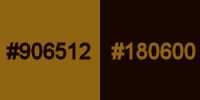
******************************************************************
Metodo de trabajo
Cuando se usan otros tubos y colores, el modo de fusión y / o la opacidad de la capa pueden diferir
******************************************************************
Preparaciones generales:
¡¡Primero instala tus filtros antes de que se abra tu PSP !!
Máscaras: guarda en tu carpeta de máscaras en PSP, a menos que se indique lo contrario
Textura y patrón: guarda en tu folleto de texturas en PSP
Selecciones: guarda en tu carpeta de Selecciones en PSP
Abre tus tubos en PSP
******************************************************************
Vamos a empezar - ¡Que te diviertas!
Recuerda guardar tu trabajo regularmente
******************************************************************
1.
Elija un color claro y uno oscuro de su tubo
Propiedades en primer plano; establezca su color de primer plano en # 906512
Fondo de propiedades; establece tu color de fondo en # 180600
Propiedades en primer plano: haga un degradado de primer plano y fondo de estos dos colores
Nota: cuando trabaje con sus propios colores, juegue con el modo de fusión y / o la opacidad a su propia discreción
2.
Abrir una nueva imagen transparente de 900 x 500 pixeles
Relleno de inundación: rellene con su degradado
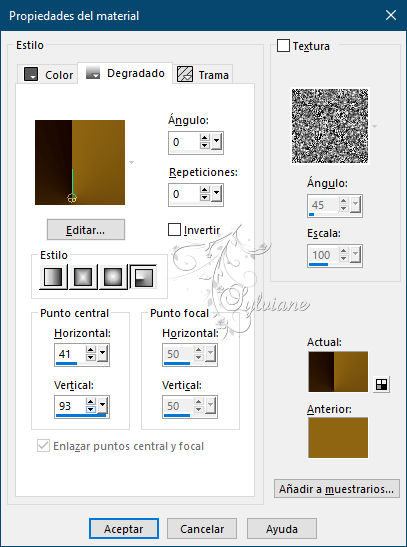
3.
Efectos – efectos de la imagen – mosiaco integrado

4.
Efectos – efectos de los borders –realzar
5.
Capas - Duplicar
6.
Imagen - Espejo – espejo horizontal
7.
Efectos – efectos de distorsion – ondas
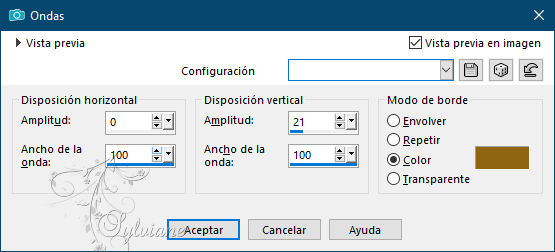
Paleta de capas - Opacidad 81
8.
Selecciones – cargar/guardar selecciones – cardar selecciones desde disco… Hy-Astrid-Sell.PspSelection
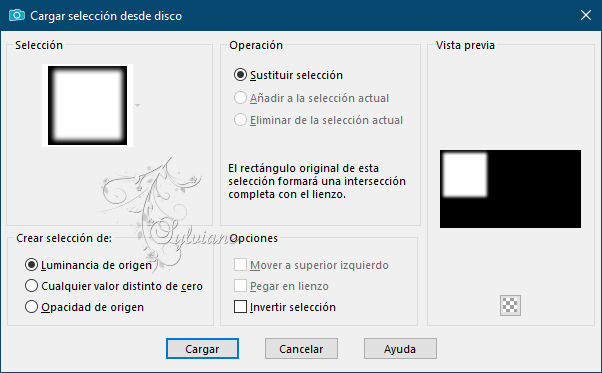
9.
Filto – AP 01 [Innovations] – Lines – Silverlining – dotty grid
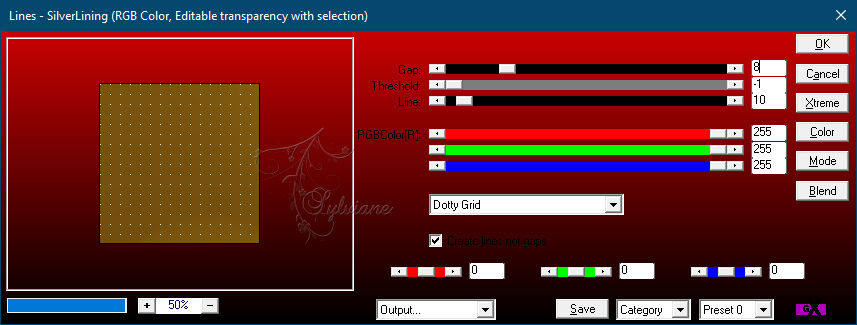
10.
Seleccciones – anular seleccion
11.
Capas – nueva capa de trama
Relleno de inundación: rellene con su degradado
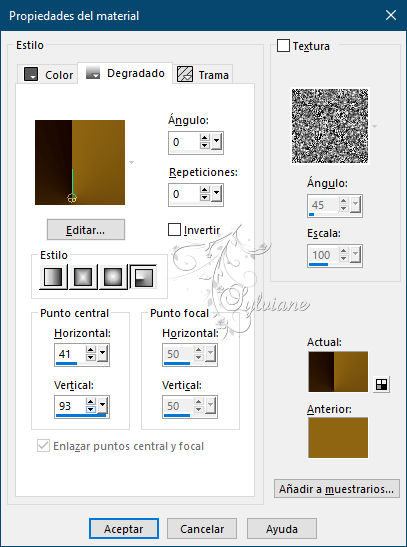
12.
Capas – gargar/guardar mascara – cargar mascara de disco - 12020.jpg
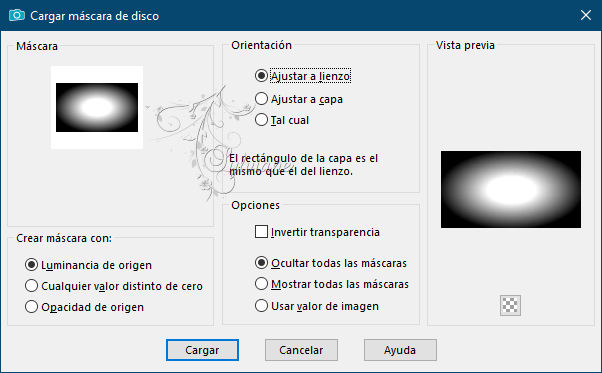
13.
Capas - Fusionar - Fusionar grupo
14.
Filtro – Mehdi – Sorting Tiles
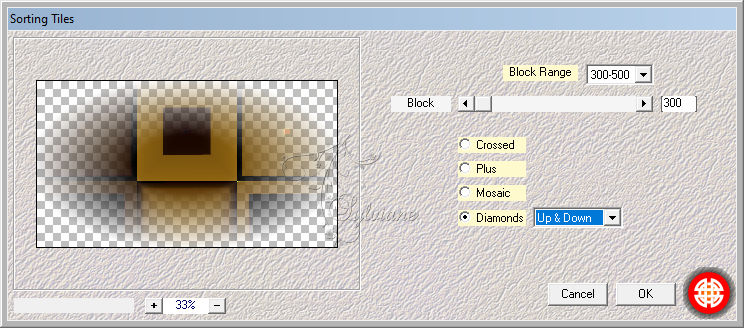
15.
Efectos – efectos de la imagen – mosiaco integrado

16.
Modo de mezcla:"Luminancia (heredado)"
17.
Efectos – efectos de los borders –realzar
18.
Abierto Hy-Astrid-Deko.png
Editar - Copiar
Activa tu trabajo
Editar - pegar como nueva capa
Activar la herramienta de selección (presione K en el teclado)
E introduzca los siguientes parámetros:
Pos X :0 – Pos Y :53
presione M
19.
Abierto Hy-Astrid-Deko-1.png
Editar - Copiar
Activa tu trabajo
Editar - pegar como nueva capa
20.
Abierto Hy-Astrid-Deko-2.png
Editar - Copiar
Activa tu trabajo
Editar - pegar como nueva capa
Activar la herramienta de selección (presione K en el teclado)
E introduzca los siguientes parámetros:
Pos X :7 – Pos Y :-125
presione M
Modo de mezcla: "Superposición"
21.
Abierto Hy-Astrid-Deko-3.png
Editar - Copiar
Activa tu trabajo
Editar - pegar como nueva capa
Activar la herramienta de selección (presione K en el teclado)
E introduzca los siguientes parámetros:
Pos X :324 – Pos Y :-103
presione M
22.
Abierto Hy-Astrid-Deko-4.png
Editar - Copiar
Activa tu trabajo
Editar - pegar como nueva capa
23.
Abrierto Hy-Astrid-Text.png
Editar - Copiar
Activa tu trabajo
Editar - pegar como nueva capa
Activar la herramienta de selección (presione K en el teclado)
E introduzca los siguientes parámetros:
Pos X :0 – Pos Y :0
presione M
24.
Abierto Hy-Astrid-Deko-5.png
Editar - Copiar
Activa tu trabajo
Editar - pegar como nueva capa
Activar la herramienta de selección (presione K en el teclado)
E introduzca los siguientes parámetros:
Pos X :-15 – Pos Y :39
presione M
25.
Abierto Hy-Astrid-Deko-6.png
Editar - Copiar
Activa tu trabajo
Editar - pegar como nueva capa
Activar la herramienta de selección (presione K en el teclado)
E introduzca los siguientes parámetros:
Pos X : -13 – Pos Y :248
presione M
26.
Abierto Hy-Astrid-Deko-7.png
Editar - Copiar
Activa tu trabajo
Editar - pegar como nueva capa
Activar la herramienta de selección (presione K en el teclado)
E introduzca los siguientes parámetros:
Pos X :417 – Pos Y :0
presione M
27.
Abierto Hy-Astrid-Deko-8.png
Editar - Copiar
Activa tu trabajo
Editar - pegar como nueva capa
Activar la herramienta de selección (presione K en el teclado)
E introduzca los siguientes parámetros:
Pos X :-44 – Pos Y :320
presione M
28.
Abierto Hy-Astrid-Text-1.png
Editar - Copiar
Activa tu trabajo
Editar - pegar como nueva capa
Activar la herramienta de selección (presione K en el teclado)
E introduzca los siguientes parámetros:
Pos X : -1 – Pos Y :76
presione M
29.
Capas – organizar – bajar
30.
Capas - Fusionar - Fusionar visibles
31.
Abierto Tube-Babette.png
Editar - Copiar
Activa tu trabajo
Editar - pegar como nueva capa
Activar la herramienta de selección (presione K en el teclado)
E introduzca los siguientes parámetros:
Pos X : 499 – Pos Y :32
presione M
32.
Capas – gargar/guardar mascara – cargar mascara de disco - 12020.jpg
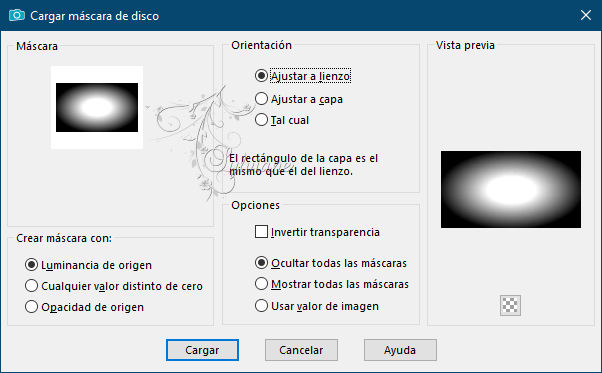
Capas - Fusionar - Fusionar grupo
33.
Capas - Fusionar - Fusionar todo (aplanar)
Editar - Copiar
34.
Abierto Hy-Astrid-Frame.pspimage
Editar – pegar – pegar en la seleccion
Seleccciones – anular seleccion
35.
poner su marca de agua
Capas – fusionar – fusionar todo (aplanar)
Imagen - Cambiar tamaño 900
Guardar como jpg
Back
Copyright Translation © 2021 by SvC-Design